
仕事に使えるリアルな人物写真生成におけるMidJourneyパラメータ設定について
ウェブサイト制作において、バナーデザインなどに人物を配置する際、以前は大掛かりな撮影や有料素材を利用していました。しかし、今ではAIを使った画像生成を利用するほうが、はるかに効率的です。
そこで、実写系人物写真を作成するために、Midjourneyのパラメーターを復習し、利用法を確立したいと思います。
まず、基本的な生成のためのプロンプトは以下の通りです。写真画質であることやカジュアルな服装であることなどを指定していますが、人名を入れているのは日本人であることを確定させるためであり、特定の人物をイメージしているわけではありません。日本人という単語を入れると着物を着た人物が生成されやすいのでそれを防止する意味もあります。
Full-colour portrait photograph of Mari Yamada on her upper body. Clothing and make-up casual. Photographed with a Sony mirrorless SLR. --ar 3:4 --v 6.0
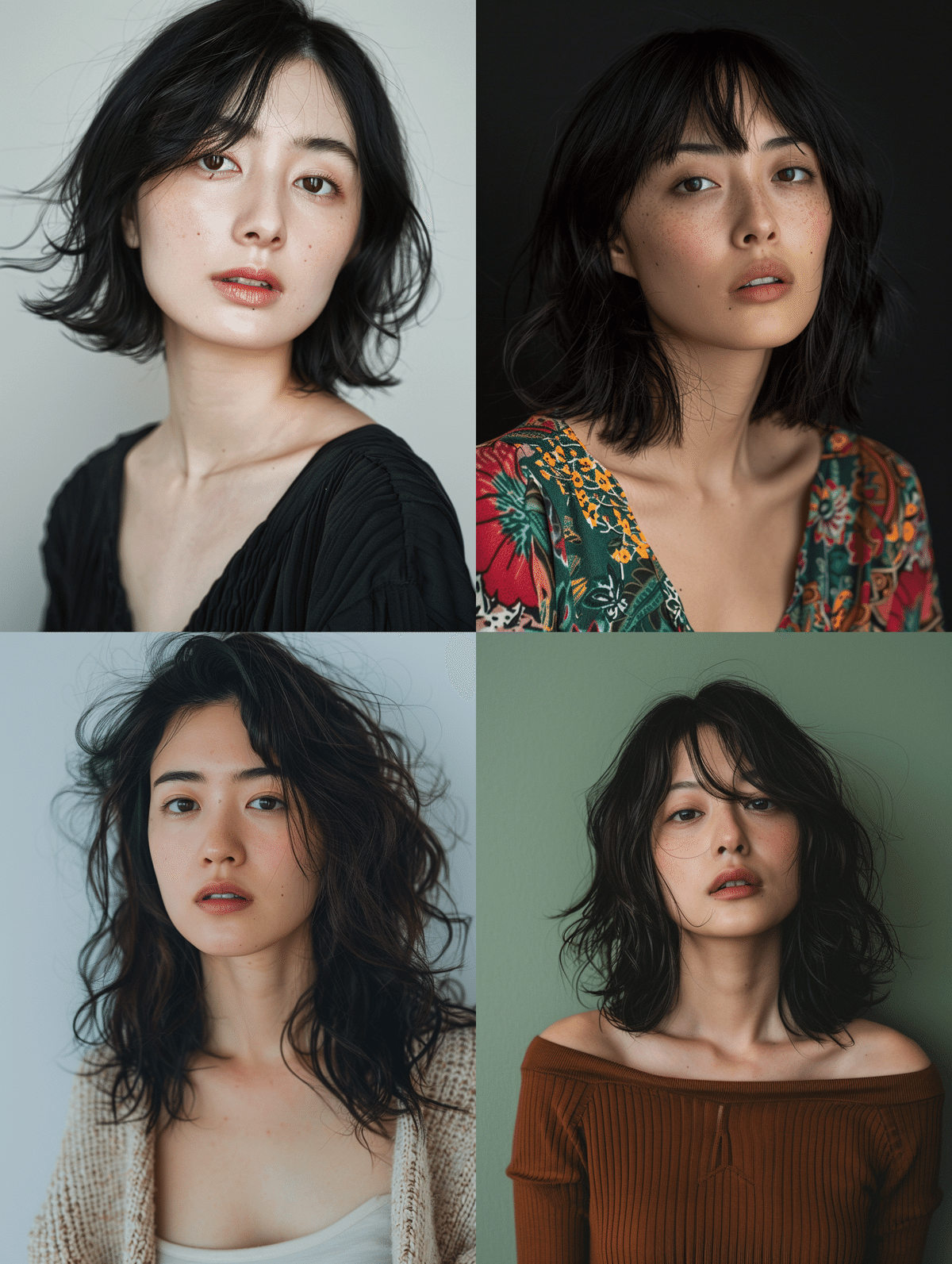
ここから各種パラメータの簡単な説明と、人物生成で重要だと思われるパラメータの効果を実証します。
基本パラメーターリスト
コマンドのパラメータを Midjourney のパラメータリストからまとめてみます。各タイトルからのリンクは Midjourney の英語の関係ページにリンクしていますので、詳細はそれらページを翻訳して確認して下さい。
1.Aspect Ratios
--aspect または --ar 生成画像の縦横比を変更します。指定しないと正方形になります。
例:--ar 16:9
2.Chaos
--chaos <0–100の数字> 結果の多様性を変更します。高い値にすると、よりカオスで予想外な画像が生成されます。現実的な人物写真の場合、この値は低いほうがいいでしょう。
試しに --chaos 100 で生成したのが下記の画像・・だいぶイカれてますね。
--chaos 100

3.Character Reference
対象となる人物等のキャラクターを固定し、同じキャラクターの別シチュエーション画像等を作成します。つまり同じ人物などのキャラクタを固定して制作するときに有効です。
プロンプトにオンラインで保存されている画像の Web アドレス (URL) を指定して使用します。
例:--cref https://deltaworks.info/deltaworks--10.jpg
このコマンドは人物写真生成において非常に重要なパラメータを含んでいます。単純にリファランスとして生成するだけではなく、それらの影響する割合やスタイルとの組み合わせなど、詳しくは上記のタイトルからリンクされた公式ページをご覧いただく必要があります。
参照画像以外はプロンプト二変更なしで同じ顔の画像を生成してみます。少しずつ変化がありますので、実際使うときは他のパラメータと組み合わせて顔の印象が変わらないようにする必要があるでしょう。
参照元の画像

それにより生成された画像
--cref URL
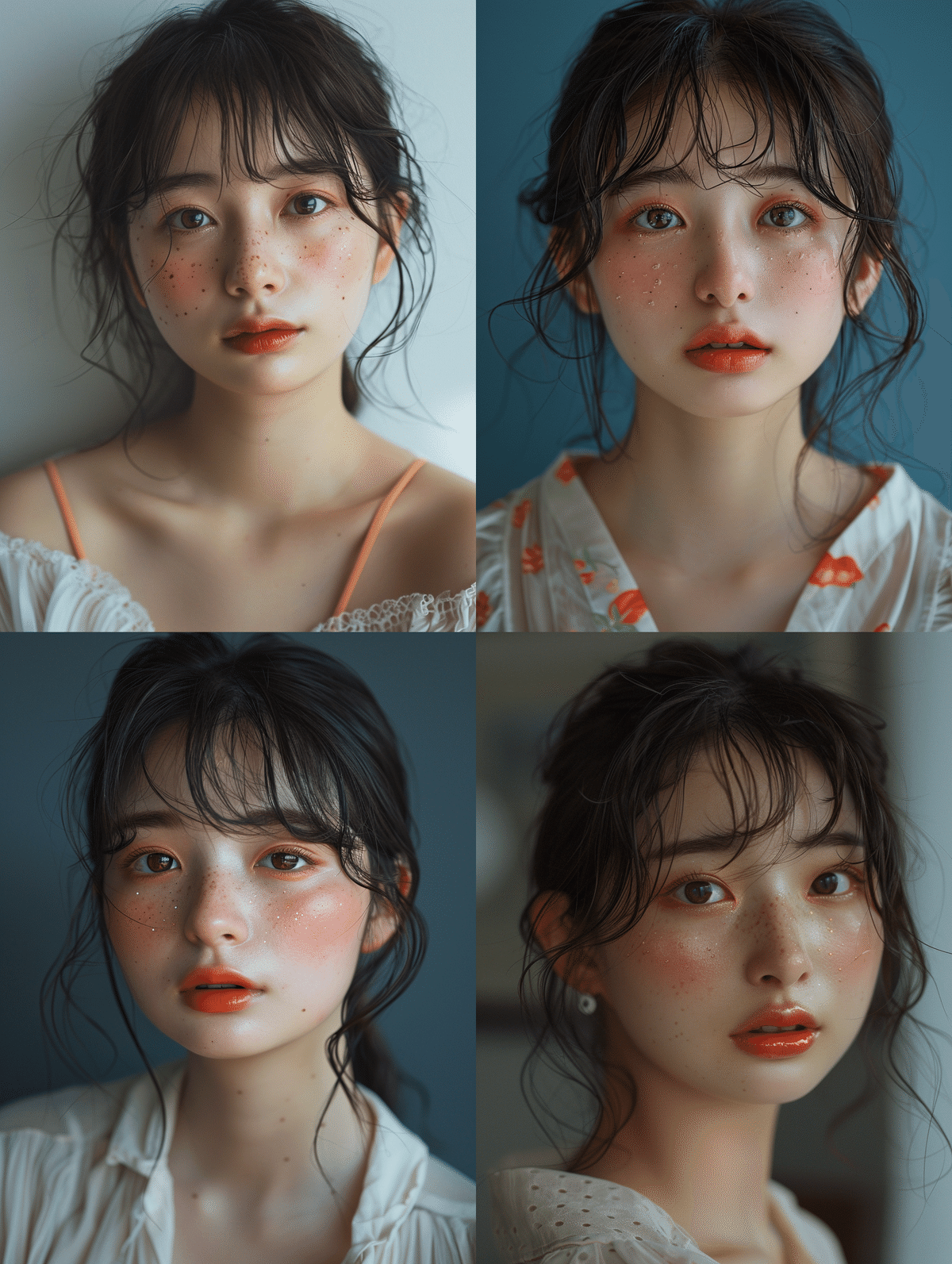
ま、近いけど全く同じ顔ではないですね。
4.Fast
--fast 現在の設定を上書きして、高速モードで単一のジョブを実行します。
5.Image Weight
--iw 0~3 簡単に言えば、これはMidjourneyでテキストと参考画像を使用する際に、画像がどれだけの影響を持つかを制御する機能です。デフォルト値は1です。
以下はキャラクタ固定した上記の設定に --iw 3 を足してみた結果ですが、この場合それほど大きな違いはないようです。
--iw 3

6.No
--no 否定的プロンプト。例えば、--no plantsは画像から植物を取り除こうとします。
7.Quality
--quality <.25, .5, または 1>、または --q <.25, .5, または 1>品質が高いほど処理に時間がかかり、より詳細な画像が生成されます。値が高いほど、ジョブごとに使用されるGPU時間も長くなります。品質設定は解像度(生成される画像サイズ)には影響しません。
8.Random
「Random」パラメータは、生成されるイメージにランダム性を加える設定です。このパラメータを使用すると、同じプロンプトからでも異なる結果が得られるようになります。具体的には、以下のような場合に役立ちます:
多様な結果を得たいとき: 同じプロンプトから複数のバリエーションを生成することで、選択肢を増やしたいときに使用します。
クリエイティブな発想を促すとき: ランダム性を取り入れることで予想外の結果が得られ、新しいアイデアやインスピレーションを得られることがあります。
反復作業の効率化: 複数のパターンを一度に生成し、その中から最適なものを選ぶプロセスを効率化できます。
9.Relax
--relax 現在の設定を上書きして、リラックスモードで単一のジョブを実行します。リラックスモードでは生成にかかる時間が大幅に増える場合があります。
スタンダードプランでは無制限に画像を生成できるものの、毎月900分の画像生成時間を超えるとリラックスモードに強制的に切り替えられます。
10.Repeat
--repeat 1~40、または --r <1~40> 単一のプロンプトから複数のジョブを作成します。--repeat はジョブを複数回迅速に再実行するのに便利です。
11.Seed
Midjourney(ミッドジャーニー)のSeed値は、画像生成において重要な役割を果たします。Seed値は生成された画像に設定される整数値で、同じSeed値を使って生成すると、似た画風の画像を再度生成できるようになります。
Seed値の役割:
生成された画像にはSeed値が設定されています。Seed値とプロンプトが全く同じ場合、同一の画像が生成されやすくなります。
Seed値を指定して生成することで、同じ画風で微調整を行えます。
Seed値の確認方法:
生成された画像の「リアクションをつける」から「封筒マーク」を送ると、BotがSeed値を返してくれます。
例えば、「Seed: 1478596753」というSeed値を付けて生成することで、同じ絵柄で微調整を行えます。
画像調整における利用:
Seed値を固定することで、同じ絵柄で微妙な違いを生成できます。
細かくタッチを変えた画像を保ちつつ、ニュアンスを変えたい場合に便利です。
注意点:
画像の調整に入る前に、アウトプットしたい画角を決めておくといいでしょう。
現状でもSeed値を使った画像調整は有効ですが、より簡単にキャラクターを固定して絵柄を微調整できる「Remix mode」もリリースされています。
12.Stop
--stop 10~100 --stop パラメーターを使用して、ジョブの途中でプロセスを終了します。ジョブを早い段階で停止すると、よりぼやけた、詳細の生成されない結果が得られます。
13.Style
--style raw は、生成される画像に最小限のスタイルフィルターを適用し、より「生」の状態で出力するためのパラメーターです。これにより、画像はより自然でオリジナルに近い見た目となり、後からの加工や編集がしやすくなります。
--style raw

写真というスタイルにおいて実質的にそれほど大きな影響はないかと思いますが、できるだけ単純化したい場合には使ってもいいかと思います。
14.Style Reference
--sref リファレンス画像のURL
スタイルリファレンスとは、生成に影響を与えるスタイルや雰囲気を画像で指示することを指します。これにより、特定のビジュアルスタイルや感覚を持つ画像を生成できます。
デザインプロジェクト、アート作品、マーケティング素材などで一貫したビジュアルスタイルを保つために使用されます。
リファレンス画像: 特定のスタイルを持つ画像を参照としてアップロードし、そのスタイルに基づいて新しい画像を生成します。
--sref URL
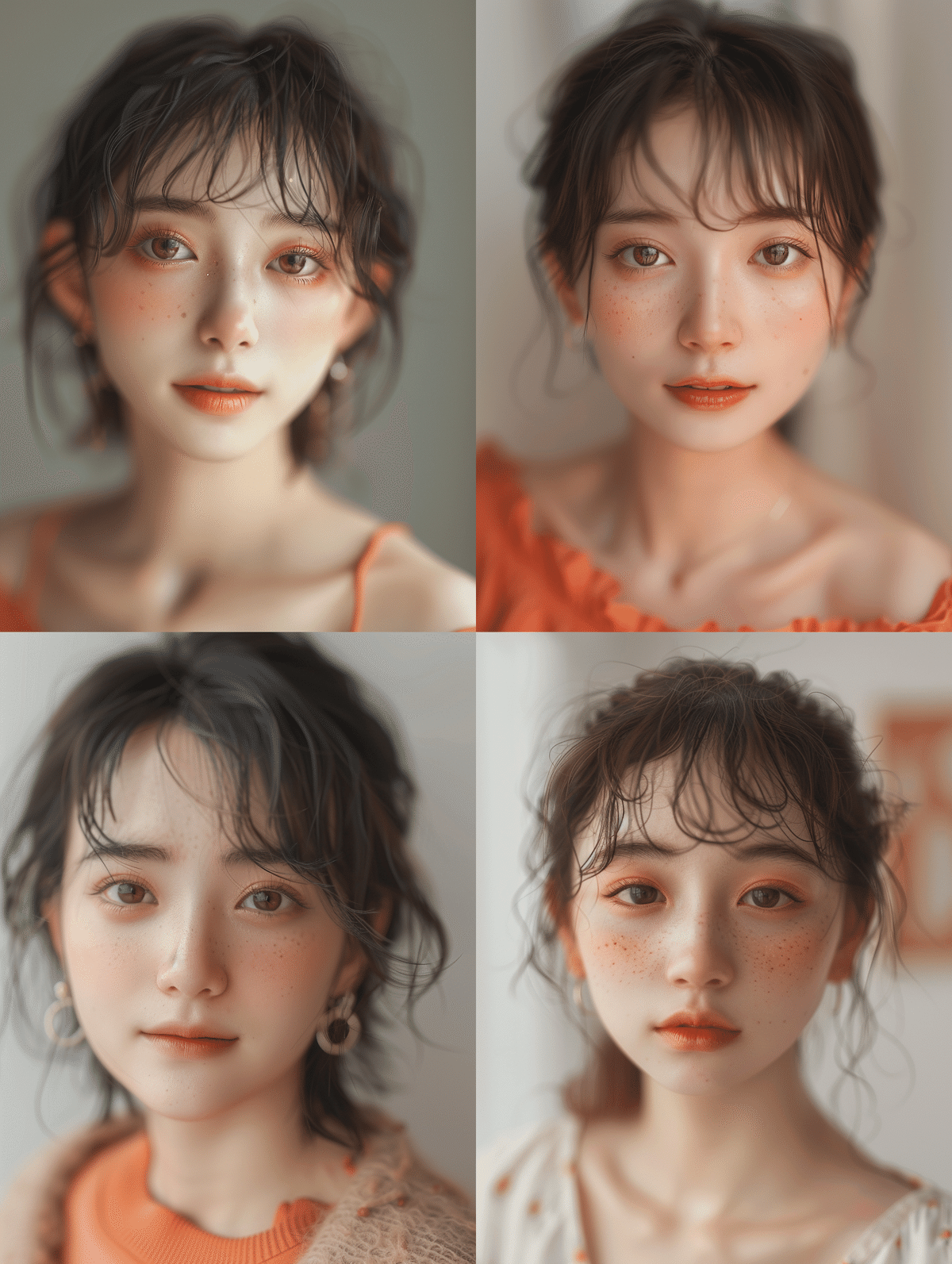
顔自体は違うのですが、全体の雰囲気は先のリファランス画像に近いものになりました。
15.Stylize
--stylize のデフォルト値は 100 で、 0 ~ 1000 の整数値が利用できます。
--stylize <数値>、または --s <数値>パラメーターは、ジョブに対してMidjourneyのデフォルトの美的スタイルがどの程度強く適用されるかに影響します。
--stylize 0
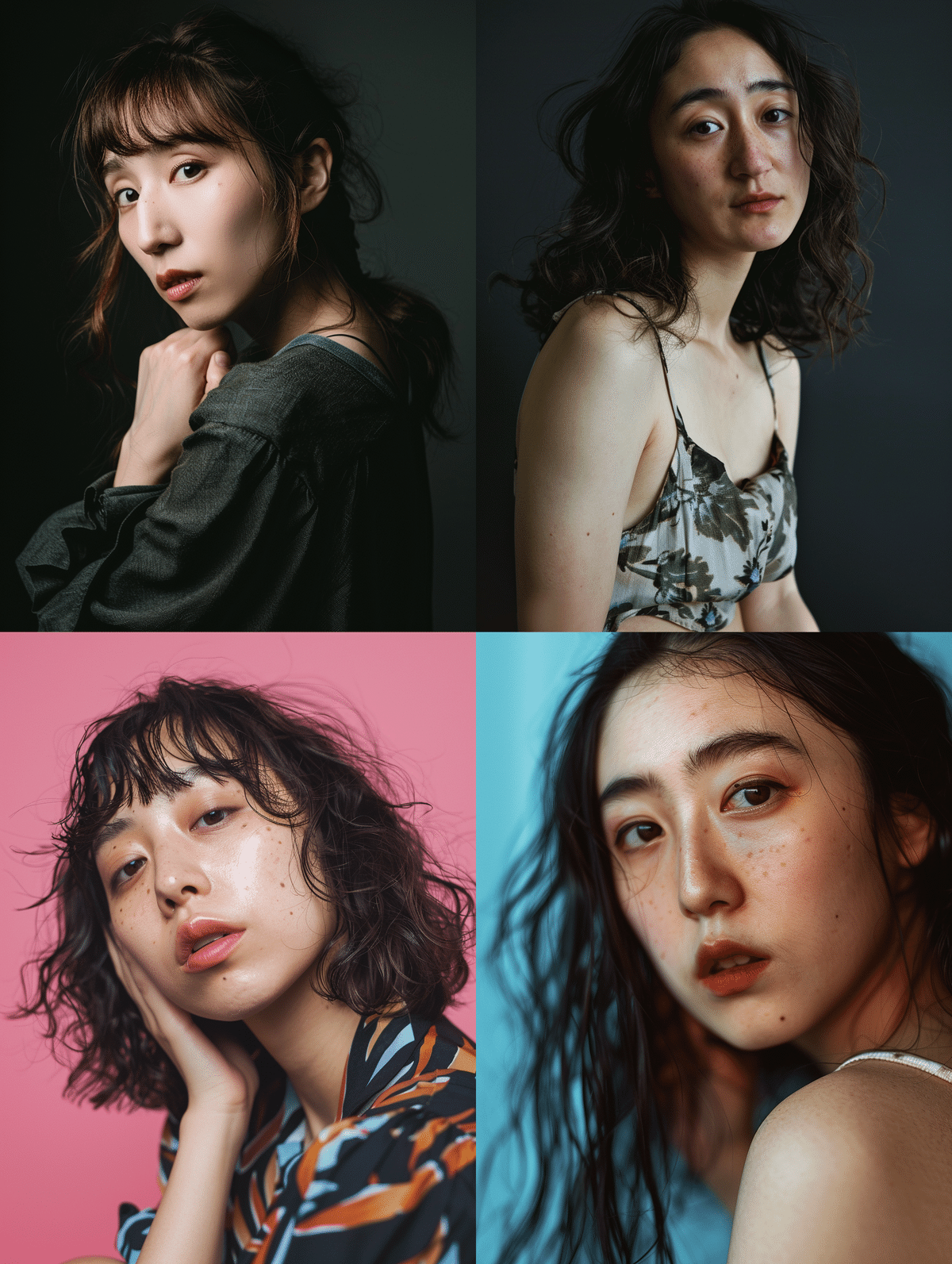
--stylize 1000

stylizeの値をわざと下げることで個性的な顔立ちを生成できると思われます。従って、リアリティーのある顔にしたい場合少し下げて指定してもいいでしょう。
16.Tile
--tile パラメーターは、シームレスなパターンを作成するために繰り返し使用できる画像を生成します。
17.Turbo
--turbo 現在の設定を上書きして、ターボモードで単一のジョブを実行します。
18.Video
--video 画像が生成される模様のビデオを保存します。完了した画像グリッドに✉️で絵文字リアクションを付けると、ビデオがダイレクトメッセージで送信されます。--videoは画像のアップスケーリング時には機能しません。
19.Weird
--weird 0~3000、または --w <0–3000の数値> 実験的な画像を作るときに使います。
--weird 250

うわあああ・・なんだかよくわからないです!
--weird 3000
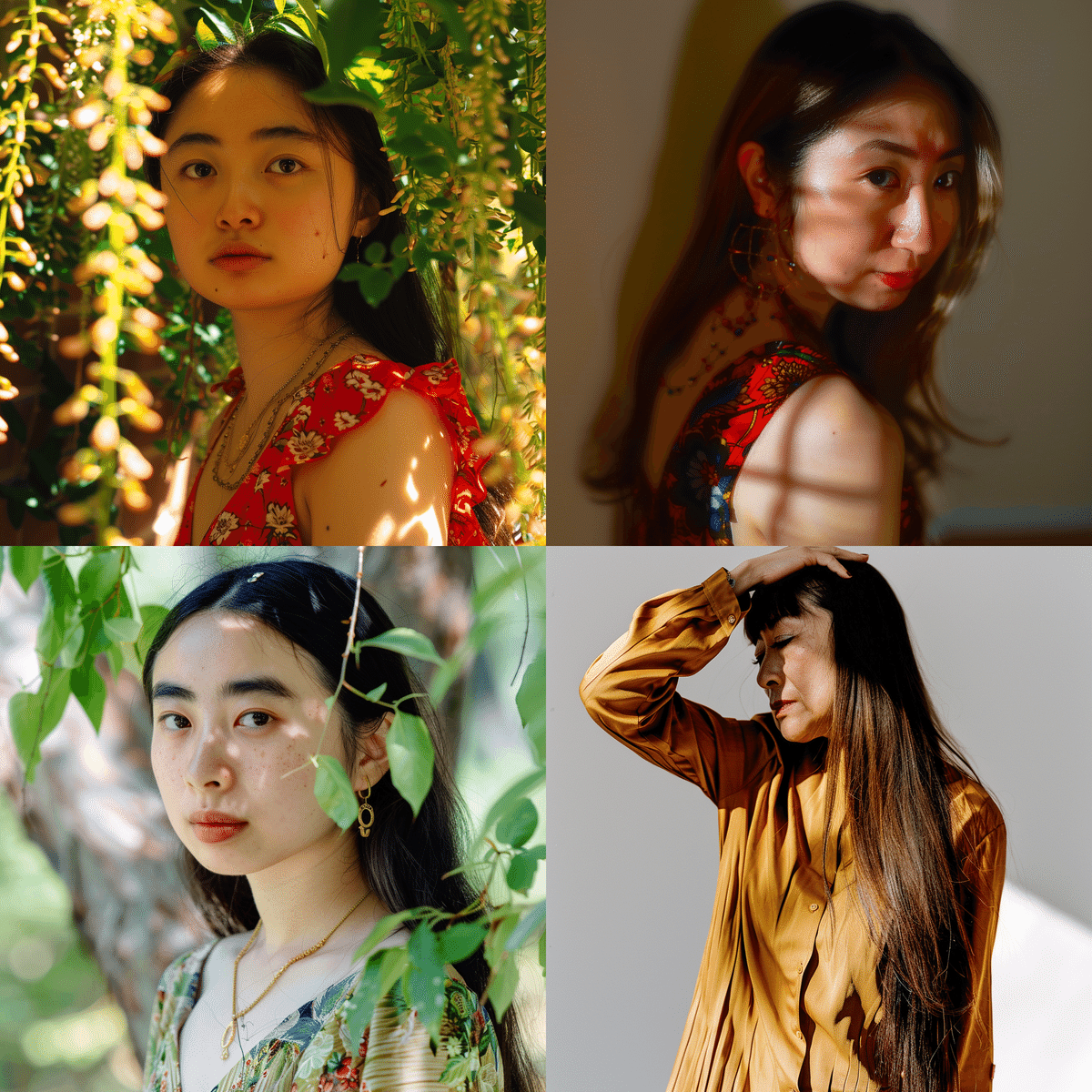
どうも実写人物コンテンツに --weird を使うのはあまり向いてないかもです。
まとめ
今回は、ウェブ制作会社からAI画像生成のレクチャー依頼を受けたこともあり、この記事を書きました。
詳細な内容は書ききれませんが、様々なヒントを織り交ぜて記事を作成しました。皆さんの状況に応じて内容を精査し、ご活用ください。
生成AIについてはすでに10件以上のレクチャーを行ってきました。この技術は多くの業種で重要になりつつあり、講義をパッケージ化して提供することも必要ではないかと考えています。
最後にデジタルヒューマンとして使えるプロンプトのサンプルとその結果の画像を掲示します。
Color portrait photo of 20-year-old Mari Yamada's waist shot. She is smiling at the camera. A suit for working in the office. The background is solid white and has no pattern. Photographed with a Sony mirrorless single-lens reflex camera. --style raw --ar 4:3 --v 6.0
これなら使えそうですね。

